
КАТЕГОРИИ:
Архитектура-(3434)Астрономия-(809)Биология-(7483)Биотехнологии-(1457)Военное дело-(14632)Высокие технологии-(1363)География-(913)Геология-(1438)Государство-(451)Демография-(1065)Дом-(47672)Журналистика и СМИ-(912)Изобретательство-(14524)Иностранные языки-(4268)Информатика-(17799)Искусство-(1338)История-(13644)Компьютеры-(11121)Косметика-(55)Кулинария-(373)Культура-(8427)Лингвистика-(374)Литература-(1642)Маркетинг-(23702)Математика-(16968)Машиностроение-(1700)Медицина-(12668)Менеджмент-(24684)Механика-(15423)Науковедение-(506)Образование-(11852)Охрана труда-(3308)Педагогика-(5571)Полиграфия-(1312)Политика-(7869)Право-(5454)Приборостроение-(1369)Программирование-(2801)Производство-(97182)Промышленность-(8706)Психология-(18388)Религия-(3217)Связь-(10668)Сельское хозяйство-(299)Социология-(6455)Спорт-(42831)Строительство-(4793)Торговля-(5050)Транспорт-(2929)Туризм-(1568)Физика-(3942)Философия-(17015)Финансы-(26596)Химия-(22929)Экология-(12095)Экономика-(9961)Электроника-(8441)Электротехника-(4623)Энергетика-(12629)Юриспруденция-(1492)Ядерная техника-(1748)
Заполнение словарей Store House
|
|
|
|
Обзор состава приложения. Файл
Общие сведения StoreHouse
StoreHouse(SH) - это программный продукт для ведения документооборота на складе, учета производственных процессов, получения исчерпывающих отчетных данных о движении товара, количественных и суммарных остатках, совершенных хозяйственных операциях, произведенных платежах и существующих задолженностях, ведения истории взаимозачетов с поставщиками и получателями продукции.
Списание товара в системе StoreHouse может производиться на основании документов расхода, которые формируются вручную или импортируются из кассовой части R-Keeper.
На основании первичных документов предусмотрена возможность формирования счетов - фактур и платежных документов.
Существует возможность формирования журнала бухгалтерских проводок и экспорт данных в программу 1С.
С системой StoreHouse могут одновременно работать несколько пользователей. В этом случае можно определить каждому пользователю необходимый уровень доступа к информации.
Складская система предназначена для кладовщиков, калькуляторов, технологов и других специалистов, работающих на предприятии.
Содержание пункта Файл главного меню представлено на рисунке 29.

Рис.29. Файл
Соединение с сервером… - эта команда выводит на экран окно Соединение с сервером, представлено на рисунке 30. В случае многопользовательского режима работы, для продолжения работы с приложением SH в этом окне может зарегистрироваться другой пользователь, не закрывая программу.
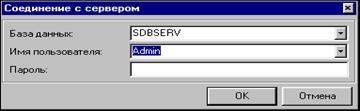
Рис. 30.Соединение с сервером
Для этого, из списка в поле Имя пользователя, он должен выбрать свое имя пользователя, в поле Пароль ввести пароль и нажать кнопку «ОК».
В том случае, если в приложении StoreHouse существует возможность работы с несколькими базами данных, например, старой и новой, то базу данных, необходимую в данный момент для работы, выбирают из списка в поле База данных.
Отсоединение от сервера - эта команда позволяет выполнить отсоединение от сервера
Восстановить соединение - если было выполнено отсоединение от сервера, то с помощью этой команды можно восстановить соединение с сервером.
Печать - команда для вывода документа на печать. Если для вывода активного документа на печать есть несколько печатных форм, выбрать одну из них будет предложено в окне Список отчетов. Перед печатью документа обязательно его сохранение.
Предварительный просмотр - используя эту функцию, перед печатью документа можно увидеть, как он будет выглядеть на бумаге. Так же, как и для печати, для использования функции предварительного просмотра необходимо предварительное сохранение документа.
Дизайнер отчетов… в этом пункте меню, с помощью редактора FastReport v.2.5, можно редактировать существующие макеты, и создавать макеты новых отчетных форм.
Выход - команда для выхода из приложения SH.
Прежде чем начинать непосредственную работу с системой следует заполнить словари. Заполнение словарей системы рекомендуется осуществлять в следующем порядке:
Словарь Основных категорий товаров;
Словарь Бухгалтерских категорий товаров;
Словарь Единиц измерений;
Словарь Корреспондентов;
Словарь Список товаров;
Словарь Классификаторы;
Словарь Комплектов;
Словарь План счетов;
Словарь Список операций.
После заполнения словарей надо ввести входящие остатки (если таковые имеются) в виде приходных накладных на все подразделения предприятия, определенные в словаре корреспондентов в группе Склады. После заполнения основных словарей системы и внесения входящих остатков можно начинать повседневную работу с системой.
4.2.1.1. Словарь Категории товаров основные
Основные категории используют для группировки и выделения в отчетах сумм и остатков по категориям товаров, отличным от товарных групп. В словарь основных категорий товаров могут входить: продукты, алкоголь, сигареты, украшения, хоз.товары и т.д., окно представлено на рисунке 31.
Добавление категории в словарь основных категорий товара
Чтобы добавить категорию в словарь основных категорий товаров:
Вызовите всплывающее меню, пункт Добавить строку или нажмите клавишу «Insert» или «Стрелка вниз».
Введите название добавляемой категории.
Сохраните изменения в словаре (Пункт главного меню Документ Сохранить документ).
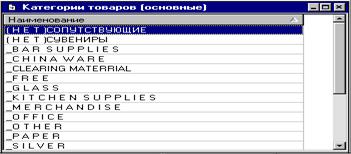
Рис.31. Категории товаров основные
Удаление категории из словаря основных категорий товара
v Невозможно удаление категории, если она присвоена хотя бы одному товару!
Для удаления ошибочно заведенной основной категории товаров:
- Встаньте на категорию, которую Вы хотите удалить;
- Вызовите всплывающее меню, пункт Удалить строку или воспользуйтесь сочетанием клавиш «Ctrl» + «Delete»;
- Сохраните изменения в словаре (Пункт главного меню Документ Сохранить документ).
Редактирование категории словаря основные категории товаров
Чтобы изменить название категории:
- Встаньте на категорию, название которой Вы хотите изменить;
- Введите новое значение;
- Сохраните изменения в словаре (Пункт главного меню Документ Сохранить документ).
v После изменения категории в карточках, использующих эту категорию, значение категории будет изменено на новое.
4.2.2. Категории товаров бухгалтерские
Для возможности формирования различных проводок на основании одной хозяйственной операции, определяют бухгалтерскую категорию товара. Словарь бухгалтерских категорий товара, представлен на рисунке 32.

Рис.32. Бухгалтерские категории товаров
Добавление бухгалтерской категории товаров
Операции добавления, удаления,редактирование бухгалтерской категории товаров аналогичнопунктам 4.2.1.2., 4.2.1.3.,4.2.1.4.
v После изменения категории в документах, использующих эту категорию, значение категории будет изменено на новое.
4.2.3.Словарь Список корреспондентов
Словарь Список корреспондентов имеет корневую структуру с двумя корневыми вершинами - Склады и Корреспонденты как представлено на рисунке 33.

Рис.33. Список корреспондентов
В группу Склады нужно ввести подразделения Вашего предприятия.
Относящиеся к группе Склады подразделения, могут быть введены в качестве получателей приходных накладных, поставщиков в расходных накладных, и документах списания, поставщиков и получателей в документах внутреннего перемещения, документах комплектации и декомплектации и актах переработки.
По каждому складу возможно формирование оборотной ведомости. Это, также, необходимо учитывать, создавая список складов Вашего предприятия.
К группе Корреспонденты относятся поставщики, юридические и физические лица, логические поставщики и получатели товара (спец. корреспонденты).
Таким образом, все корреспонденты, в зависимости от того, к какой корневой вершине словаря они относятся, подразделяются на:
- Склады;
- Корреспонденты.
Корреспонденты, в свою очередь, могут быть следующих типов:
- Юр. лица;
- Физ. лица;
- Спец. корреспонденты.
Предлагаемые для заполнения реквизиты на карточке каждого из этих типов корреспондентов, а также, реквизиты собственного предприятия, выводимые на печать в различных формах документов, нужно определить в пункте главного меню Сервис Дополнительные атрибуты.
Добавление группы в словарь корреспондентов
Для того, чтобы добавить группу в словарь корреспондентов:
- Встаньте на группу, в которую должна входить заводимая группа;
- В левой части окна вызовите всплывающее меню, выберите команду Добавить группу…
- Введите Название группы;
- Нажмите кнопку «ОК».
Удаление группы корреспондентов
v Невозможно удаление непустой группы корреспондентов! Если Вы хотите удалить группу корреспондентов, удалите сначала всех, входящих в группу корреспондентов.
Чтобы удалить группу корреспондентов:
- Выберите удаляемую группу корреспондентов;
- Воспользуйтесь пунктом всплывающего меню У далить группу.
На вопрос «Удалить группу?» ответьте «Да», если Вы действительно хотите удалить выбранную группу корреспондентов. Ответьте «Нет», если Вы ошибочно выбрали пункт меню Удалить группу.
Редактирование группы корреспондентов
Если Вы хотите изменить название группы корреспондентов:
- Встаньте на группу корреспондентов, название которой Вы хотите изменить;
- Воспользуйтесь пунктом всплывающего меню Свойства группы…
- Внесите необходимые изменения;
- Нажмите кнопку «ОК».
4.2.4. Словарь Единицы измерения
В карточке товара можно заводить любое количество единиц измерения. В любой из них можно указывать количество товара в накладных и комплектах. Единицы измерения всех товаров содержит Словарь единиц измерения - окно Единицы измерения представлено на рисунке 34.
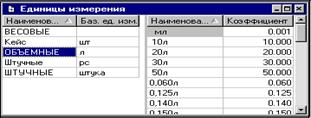
Рис.34.Единицы измерения
Все единицы измерения в словаре разбиты на группы. Внутри группы единиц измерения находятся единицы измерения, отношения между которыми не зависят от товара.
В отличие от групп словаря единиц измерений, единицы измерения товара, определяемые на карточке товара на странице единицы измерения, зависят от определяемого товара. Так, 1 литр молока может быть равен, например, 995 граммам, а 1 литр ряженки, 1010 граммам.
Внутри группы единиц измерения обязательно назначение базовой единицы измерения группы. Базовая единица измерения группы служит для связи между единицами измерения группы. Коэффициент базовой единицы измерения равен 1.
В левой части окна Единицы измерения - группы единиц измерения, в правой части окна - относящиеся к этим группам единицы измерения.
Обязательной единицей измерения является порция, т.к. она служит для измерения расхода, импортируемого из кассовой части R-Keeper.
Добавление группы единиц измерения
Чтобы добавить новую группу единиц измерения:
- В левой части окна Единицы измерения вызовите всплывающее меню, как показано на рисунке 35;
- Выберите команду Добавить группу;
- В окне Новая группа единиц измерения введите название заводимой группы;
- Нажмите кнопку «ОК».
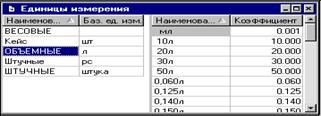
Рис.35. Добавление новой группы единиц измерения
Удаление, редактирование группы единиц измерения аналогично пунктам 4.2.3.2., 4.2.3.3.
v Удалить можно только пустую группу единиц измерения. Если в группу единиц измерения входят единицы измерения, надо удалить сначала эти единицы измерения.
|
|
|
|
|
Дата добавления: 2014-11-29; Просмотров: 5897; Нарушение авторских прав?; Мы поможем в написании вашей работы!